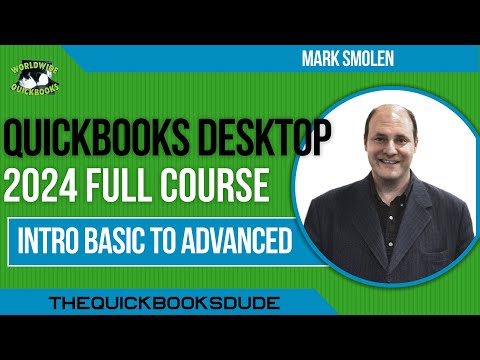हम सबसे लोकप्रिय ईमेल सेवाओं के लिए कुछ सुझावों पर जायेंगे, लेकिन वहां एक टिप है जो कि किसी भी सेवा के साथ काम करनी चाहिए। किसी विशिष्ट प्रेषक से ईमेल सुनिश्चित करने के लिए स्पैम पर नहीं भेजा जाता है, उस प्रेषक का ईमेल पता अपने संपर्क या पता पुस्तिका में जोड़ें। यदि आपके पास उन्हें संपर्क के रूप में है, तो अधिकांश ईमेल सेवाओं को पता होना चाहिए कि आप उनसे संदेश प्राप्त करना चाहते हैं, और उन्हें स्पैम के रूप में चिह्नित नहीं करेंगे।
हालांकि, जीमेल, आउटलुक और याहू में संदेशों को चिह्नित करने के लिए यहां कुछ अन्य युक्तियां दी गई हैं।
जीमेल लगीं
जीमेल में, स्पैम पर भेजे गए ईमेल को खोलें। अगर आपने इसे अभी तक अपने स्पैम फ़ोल्डर से नहीं हटाया है, तो ईमेल के शीर्ष पर "स्पैम नहीं" बटन पर क्लिक करें।
![वैकल्पिक रूप से, जैसा कि हमने पहले उल्लेख किया था, आप उस प्रेषक को अपने संपर्कों में जोड़ सकते हैं। ऐसा करने के लिए, ईमेल के ऊपरी दाएं कोने में मेनू बटन पर क्लिक करें और "संपर्क सूची में [नाम] जोड़ें" का चयन करें। वैकल्पिक रूप से, जैसा कि हमने पहले उल्लेख किया था, आप उस प्रेषक को अपने संपर्कों में जोड़ सकते हैं। ऐसा करने के लिए, ईमेल के ऊपरी दाएं कोने में मेनू बटन पर क्लिक करें और "संपर्क सूची में [नाम] जोड़ें" का चयन करें।](https://i.technology-news-hub.com/images/blog/how-to-stop-legitimate-emails-from-getting-marked-as-spam-p.webp)

माइक्रोसॉफ्ट आउटलुक
माइक्रोसॉफ्ट आउटलुक डेस्कटॉप प्रोग्राम (नीचे वर्णित Outlook.com के साथ भ्रमित नहीं होना चाहिए) में, एक विशेष विकल्प है जो ईमेल को स्पैम के रूप में चिह्नित होने से रोकता है। रिबन पर हटाएं अनुभाग में "जंक" बटन पर क्लिक करें और "प्रेषक को कभी भी अवरुद्ध न करें" का चयन करें।

Outlook.com
Outlook.com आपके संपर्कों के ईमेल को महत्वपूर्ण मानता है, इसलिए आप अपने संपर्कों में केवल एक ईमेल पता जोड़ सकते हैं और उस प्रेषक के ईमेल भविष्य में स्पैम के रूप में चिह्नित नहीं किए जाने चाहिए।
ऐसा करने के लिए, उस प्रेषक से एक ईमेल पर क्लिक करें और ईमेल के शीर्ष पर प्रेषक के ईमेल पते का पता लगाएं। इसे क्लिक करें और फिर "जोड़ें" बटन पर क्लिक करें। संपर्क के लिए जो भी जानकारी आप चाहते हैं उसे दर्ज करें और फिर अपने संपर्कों में ईमेल पता जोड़ने के लिए "सहेजें" पर क्लिक करें।
ऐसा करने के लिए, Outlook.com वेबसाइट के ऊपरी दाएं कोने में स्थित गियर मेनू पर क्लिक करें और फिर "विकल्प" पर क्लिक करें। जंक ईमेल के तहत "सुरक्षित प्रेषक" विकल्प पर क्लिक करें और प्रेषक का ईमेल पता यहां सूची में जोड़ें।

याहू! मेल
याहू में! मेल करें, अपने संपर्कों में एक प्रेषक जोड़ें और इसके ईमेल भविष्य में स्पैम पर नहीं भेजे जाएंगे।
ऐसा करने के लिए, उस प्रेषक से एक ईमेल खोलें, ईमेल के शीर्ष पर प्रेषक का ईमेल पता, पॉपअप के नीचे "…" मेनू पर माउस क्लिक करें और "संपर्क में जोड़ें" पर क्लिक करें। संपर्क के लिए जो भी जानकारी आप चाहते हैं उसे दर्ज करें और "सहेजें" पर क्लिक करें।

दोबारा, सेवाओं और ईमेल क्लाइंट्स के लिए यहां उल्लेख नहीं किया गया है, आप प्रेषक को अपनी पता पुस्तिका या संपर्कों में जोड़कर ईमेल को हमेशा स्पैम पर भेजने से रोक सकते हैं।
यदि इसमें "स्पैम नहीं", "स्पैम से निकालें", या कुछ समान के रूप में चिह्नित करने का विकल्प है, तो आप हमेशा उस पर भी क्लिक कर सकते हैं। हालांकि, आमतौर पर आपके संपर्क में प्रेषक को जोड़ना बेहतर होता है। यह आपकी ईमेल सेवा के लिए एक स्पष्ट संकेत है कि आप उस प्रेषक से ईमेल देखना चाहते हैं।
छवि क्रेडिट: डेवन / बिगस्टॉक.